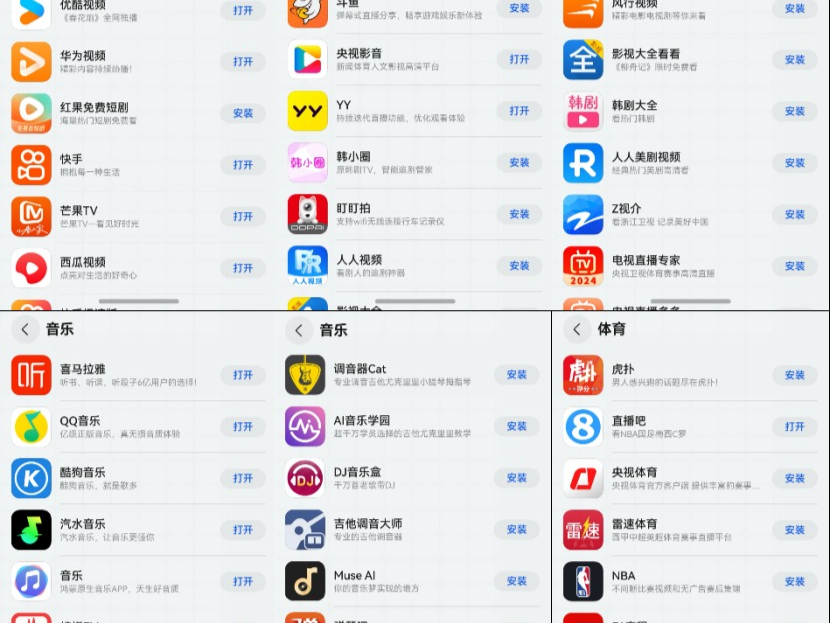|
六、字体大小调节(Fonts) Win7深受大屏幕显示器用户的青睐,因为Win7能手动调整系统显示字体的大小,XP系统却没有这项功能,特别是HTPC用户,无法调整系统显示字体的大小,站得远了,根本无法看到显示器上的字体,这是他们放弃XP一个很大的原因。不过欣慰地,我们还有WB,让XP调节系统显示字体的大小,对于WB来说简直是小菜一碟。 窗口字体、任务栏字体大小、字体样式都能轻松地调节,这下,大分辨率显示器用户再也不用“被逼”转向Win7了,XP字体一样能“慢慢变大也行、立即变大也行”。 七、调节透明度(Transparency) 任务栏和窗口拥有了透明特效就能满足你了吗?不是吧,我们还可以手动调节透明度的强弱呢!开始菜单、任务栏、窗口、右键菜单的透明度都能让你随心所欲的调节。不信?看看一下图片吧,笔者已经把任务栏调成几乎看不见了。大家不妨试试偏激一点的做法,把全部透明度都调到最低,玩一把“透明人间”,出来的效果绝对不逊Win7. 八、窗口背景(Explorer Backgrounds) 看看这个英文标题,是不是以为可以设置浏览器的背景呢,不是的,设置浏览器的背景意义不大,还会影响阅读体验。这个选项是允许用户单独设置系统窗口的背景,而不会影响开始菜单和任务栏的设置。看看效果图,开始菜单还是刚才设置的自定义材质背景,而系统窗口却使用了蓝色树叶作为背景。 大致设置完毕,就可以点选左上方操作菜单的Apply Changes(应用主题)按钮了。 好了,一个独一无二的个性主题就这样完成了,大家看看变装前后的对比吧。 使用Windows Blinds你可以在显示属性中选择多种不同的视窗风格。而且你还可以下载超过1000种不同的桌面风格,甚至很容易地使用SDK开发程序包创建属于你自己的视窗。让XP轻松拥有超越Win7的界面效果简直易如反掌,最后重复文章开头的一句话:美丽的东西大家都喜欢,当然不能亏待自己的双眼,更何况是朝夕相对的系统界面。大家都去试试用Window Blinds制作属于自己的系统主题吧。 |
正在阅读:丑小鸭XP变身白天鹅 美貌指数超越Win7丑小鸭XP变身白天鹅 美貌指数超越Win7
2010-04-05 02:31
出处:PConline原创
责任编辑:caoweiye
键盘也能翻页,试试“← →”键
| 本文导航 | ||
|